'>

உயர் வரையறையில் ஆடியோ சாதனம் பொதுவாக விண்டோஸ் 10, 7 மற்றும் 8 இல் ஆடியோ பஸ் இயக்கி பிழை ஏற்படுகிறது. நீங்கள் பார்க்க முடியும் என, சாதன நிர்வாகியில், சாதனத்திற்கு அடுத்ததாக ஒரு மஞ்சள் ஆச்சரியக் குறி உள்ளது. விண்டோஸ் சாதனத்தில் ஒரு சிக்கலை அடையாளம் கண்டுள்ளது என்று பொருள். சிக்கலை சரிசெய்ய, இங்கே தீர்வுகளைப் பயன்படுத்தவும்.
சிக்கலை சரிசெய்ய மூன்று தீர்வுகள் உள்ளன. உங்களுக்காக வேலை செய்யும் ஒன்றைக் கண்டுபிடிக்கும் வரை அவற்றை ஒவ்வொன்றாக முயற்சிக்கவும்.
- நிறுவல் நீக்கு பின்னர் இயக்கி மீண்டும் நிறுவ
- இயக்கி கைமுறையாக புதுப்பிக்கவும்
- இயக்கி தானாக புதுப்பிக்கவும்
முறை 1: நிறுவல் நீக்கி பின்னர் இயக்கியை மீண்டும் நிறுவவும்
இயக்கியை நிறுவல் நீக்கி விண்டோஸை இயக்கியை மீண்டும் நிறுவ அனுமதிப்பது சிக்கலை சரிசெய்யக்கூடும்.
கீழே உள்ள படிகளைப் பின்பற்றவும்:
1) திறந்த சாதன மேலாளர் .
2) பண்புகள் உரையாடல் பெட்டியைத் திறக்க சிக்கல் சாதனத்தை இருமுறை சொடுக்கவும்.
3) செல்லுங்கள் இயக்கி தாவல். கிளிக் செய்க சாதனத்தை நிறுவல் நீக்கு பின்னர் கிளிக் செய்க சரி .
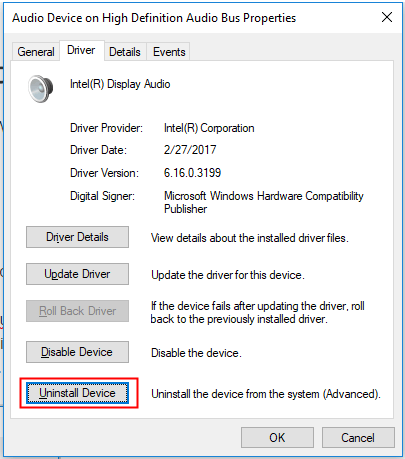
4)நிறுவல் நீக்கத்தை உறுதிப்படுத்த விண்டோஸ் தூண்டியது, “இந்த சாதனத்திற்கான இயக்கி மென்பொருளை நீக்கு” என்பதற்கு அடுத்த பெட்டியை சரிபார்க்கவும். கிளிக் செய்யவும் நிறுவல் நீக்கு . (நீங்கள் பெட்டியைக் காணவில்லை எனில், நிறுவல் நீக்கத்தை முடிக்க “நிறுவல் நீக்கு” என்பதைக் கிளிக் செய்க.)
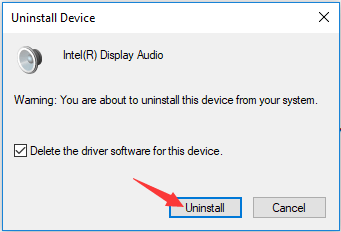
5) உங்கள் கணினியை மறுதொடக்கம் செய்து சிக்கல் தீர்க்கப்பட்டுள்ளதா என்று சோதிக்கவும்.
முறை 2: இயக்கியைப் புதுப்பிக்கவும்
நீங்கள் நிறுவல் நீக்க முயற்சித்திருக்கலாம், பின்னர் இயக்கியை மீண்டும் நிறுவவும். ஆனால் அது செயல்படாது. இந்த வழக்கில், நீங்கள் இயக்கி கைமுறையாக அல்லது தானாக புதுப்பிக்க முடியும்.
இயக்கி கைமுறையாக புதுப்பிக்க கீழே உள்ள படிகளைப் பின்பற்றவும்:
1) திறந்த சாதன மேலாளர்.
2) திறக்க சிக்கலான சாதனத்தை இருமுறை கிளிக் செய்யவும் பண்புகள் உரையாடல் பெட்டி.
3) செல்லுங்கள் இயக்கி தாவல். கிளிக் செய்யவும் இயக்கி புதுப்பிக்கவும் பின்னர் கிளிக் செய்க சரி .
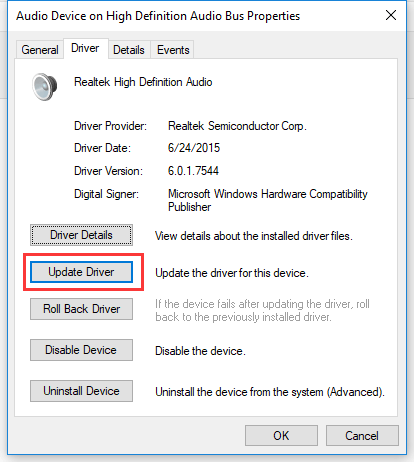
4) தேர்ந்தெடு இயக்கி மென்பொருளுக்காக எனது கணினியை உலாவுக .
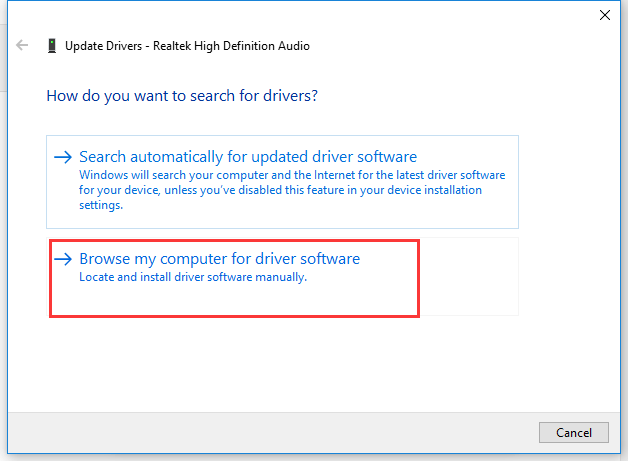
5) தேர்ந்தெடு எனது கணினியில் கிடைக்கக்கூடிய இயக்கிகளின் பட்டியலிலிருந்து எடுக்கிறேன் .
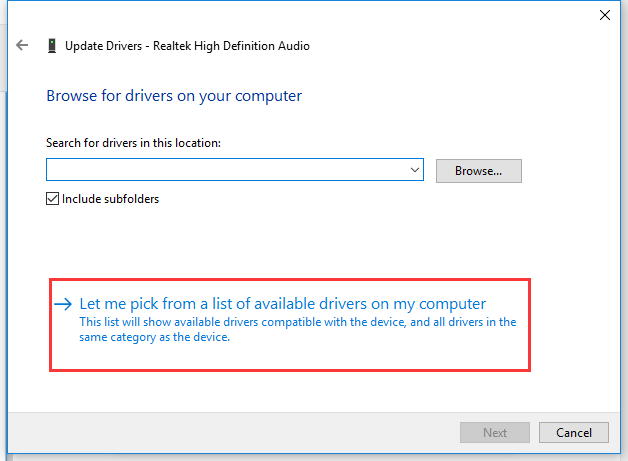
6) “இணக்கமான வன்பொருளைக் காட்டு” சரிபார்க்கப்பட்டதா என்பதை உறுதிப்படுத்தவும். மாதிரியின் கீழ், தேர்ந்தெடுக்கவும் உயர் வரையறை ஆடியோ சாதனம் கிளிக் செய்யவும் அடுத்தது .
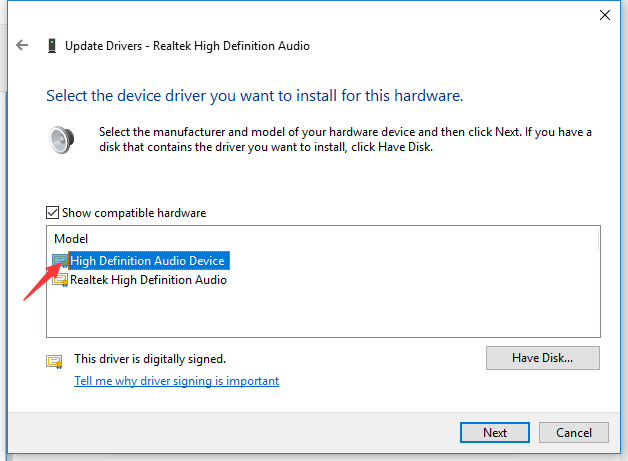
7) கிளிக் செய்யவும் ஆம் தொடர பொத்தான். பின்னர் விண்டோஸ் இயக்கியை புதுப்பிக்கும்.
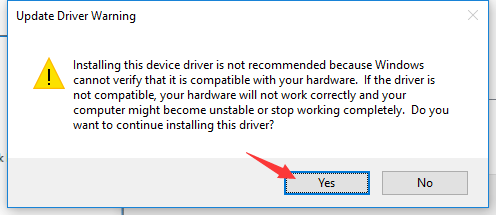
8) சிக்கல் தீர்க்கப்பட்டுள்ளதா என்று சோதிக்கவும்.
முறை 3: இயக்கி தானாக புதுப்பிக்கவும்
மேலே உள்ள படிகள் சிக்கலை தீர்க்க உதவக்கூடும். ஆனால் அவை இல்லையென்றால், நீங்கள் பயன்படுத்தலாம் டிரைவர் ஈஸி இயக்கி தானாக புதுப்பிக்க உதவும்.
டிரைவர் ஈஸி தானாகவே உங்கள் கணினியை அடையாளம் கண்டு அதற்கான சரியான இயக்கிகளைக் கண்டுபிடிக்கும். உங்கள் கணினி எந்த கணினியை இயக்குகிறது என்பதை நீங்கள் சரியாக அறிந்து கொள்ள வேண்டிய அவசியமில்லை, தவறான இயக்கியை பதிவிறக்கம் செய்து நிறுவும் அபாயம் உங்களுக்கு தேவையில்லை, நிறுவும் போது தவறு செய்வதைப் பற்றி நீங்கள் கவலைப்பட தேவையில்லை.
உங்கள் டிரைவர்களை இலவசமாக அல்லது டிரைவர் ஈஸியின் புரோ பதிப்பில் தானாகவே புதுப்பிக்கலாம். ஆனால் புரோ பதிப்பில் இது 2 கிளிக்குகளை மட்டுமே எடுக்கும் (மேலும் உங்களுக்கு முழு ஆதரவும் 30 நாள் பணம் திரும்ப உத்தரவாதமும் கிடைக்கும்):
1) பதிவிறக்க Tamil இயக்கி எளிதாக நிறுவவும்.
2) டிரைவர் ஈஸி இயக்கி கிளிக் செய்யவும் இப்போது ஸ்கேன் செய்யுங்கள் . டிரைவர் ஈஸி பின்னர் உங்கள் கணினியை ஸ்கேன் செய்து ஏதேனும் சிக்கல் இயக்கிகளைக் கண்டறியும்.
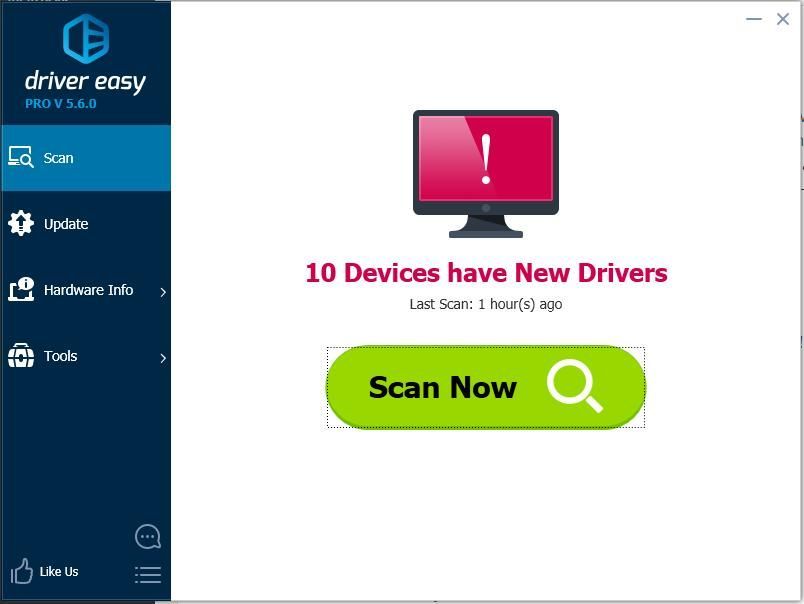
3) கிளிக் செய்யவும் புதுப்பிப்பு இந்த இயக்கியின் சரியான பதிப்பை தானாகவே பதிவிறக்கி நிறுவ ஒரு கொடியிடப்பட்ட காட்சி ஆடியோ இயக்கி அடுத்த பொத்தானை (நீங்கள் இதை இலவச பதிப்பில் செய்யலாம்). அல்லது கிளிக் செய்க அனைத்தையும் புதுப்பிக்கவும் இன் சரியான பதிப்பை தானாகவே பதிவிறக்கி நிறுவ அனைத்தும் உங்கள் கணினியில் காணாமல் போன அல்லது காலாவதியான இயக்கிகள் (இதற்கு புரோ பதிப்பு தேவைப்படுகிறது - அனைத்தையும் புதுப்பி என்பதைக் கிளிக் செய்யும்போது மேம்படுத்துமாறு கேட்கப்படுவீர்கள்).
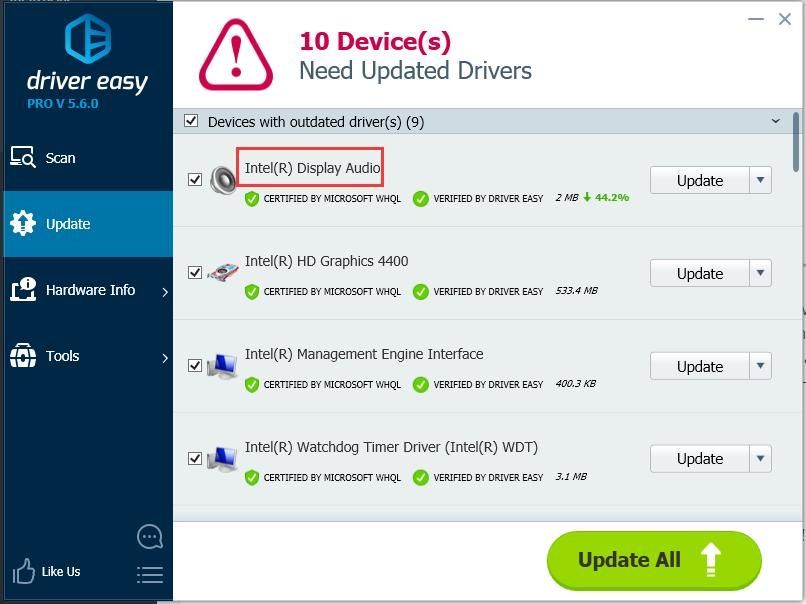
4) இயக்கியைப் புதுப்பித்த பிறகு, சிக்கல் தீர்க்கப்பட்டுள்ளதா என்பதைப் பார்க்கவும்.
சிக்கலை சரிசெய்ய இங்கே தீர்வு உங்களுக்கு உதவும் என்று நம்புகிறேன். உங்களிடம் ஏதேனும் கேள்விகள் இருந்தால், உங்கள் கருத்துக்களை கீழே இடவும். நன்றி!





![[2022 சரி] அபெக்ஸ் லெஜெண்ட்ஸ் பிழைக் குறியீடு 23](https://letmeknow.ch/img/knowledge/36/apex-legends-error-code-23.png)
